Mac 和 Windows 上最受推荐的 5 大 WAV 文件编辑器
厌倦了寻找最好的 WAV编辑器 这将帮助您使您的文件更神奇?不要再担心了,因为您已到达正确的页面!就像您一样,我们一直在那里并做到了。这就是为什么在这篇文章中,我们将为您推荐最值得信赖的 WAV 编辑器。
您可能正在考虑如何选择合适的 WAV 编辑器以及需要考虑的事项。好吧,您的所有疑问都将通过这篇文章得到解答。事不宜迟,这里是您可以信赖的最佳 WAV 编辑器。
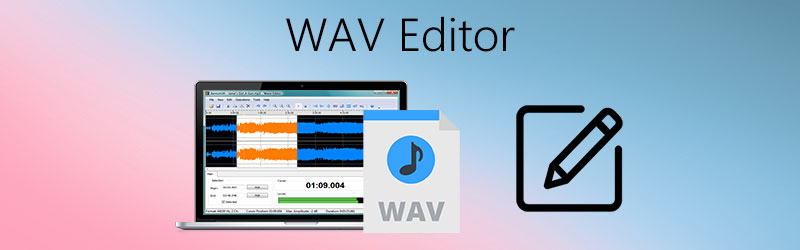
第 1 部分。 如何选择 WAV 编辑器
由于当今制作的 WAV 编辑器应用程序数量众多,我们往往会混淆要在设备上安装哪个应用程序。因此,在本章中,我们将列举您在如何选择最佳 WAV 编辑器时需要考虑的所有事项。
您需要考虑的第一件事是价格,您需要选择不昂贵且物有所值的产品。接下来是它的编辑功能,当然在选择 WAV 编辑器时,您需要查看应用程序编辑文件的能力。然后,还应该考虑操作系统,我们需要确保我们将选择的 WAV 编辑器与我们的设备兼容。当然,您还需要查看转换过程,如果您可以选择是否可以将其转换为另一种格式,或者您是否可以选择文件的质量。最后,您还应该考虑您将安装的 WAV 文件编辑器是否对用户友好。
第 2 部分。 您可以尝试的 5 大 WAV 编辑器
在我们解决了您在选择最佳 WAV 编辑器时需要考虑的事项之后,让我们跳到下一部分,我们将向您介绍前五名最佳免费软件 WAV 文件编辑器。在这里,我们收集了您可以信赖的在线和离线工具。只需看看下面的应用程序列表。
1. Vidmore视频转换器
Vidmore视频转换 是 Windows 和 Mac 上最受推荐的 WAV 编辑器列表中的第一名。由于能够编辑 WAV 等视频和音频格式,该应用程序以多功能而闻名。这就是为什么用户不禁喜欢这个应用程序的原因,也是因为他们可以在不需要对软件有很多知识的情况下使用它。
除了其用户友好的界面外,该应用程序还提供免费试用供您决定是否购买。最后,Vidmore 还允许您轻松剪切和转换 WAV 文件。因此,为了完成您对该应用程序的了解,以下是以下书面步骤。
第 1 步:下载 WAV 编辑器
首先,通过单击下面的下载按钮在您的计算机上下载并安装程序。之后,在您的程序中启动它。
第 2 步:添加您的 WAV 文件
打开应用程序,然后单击 新增档案 在屏幕的左上方或 加 图标,然后选择文件夹中的 WAV 文件。
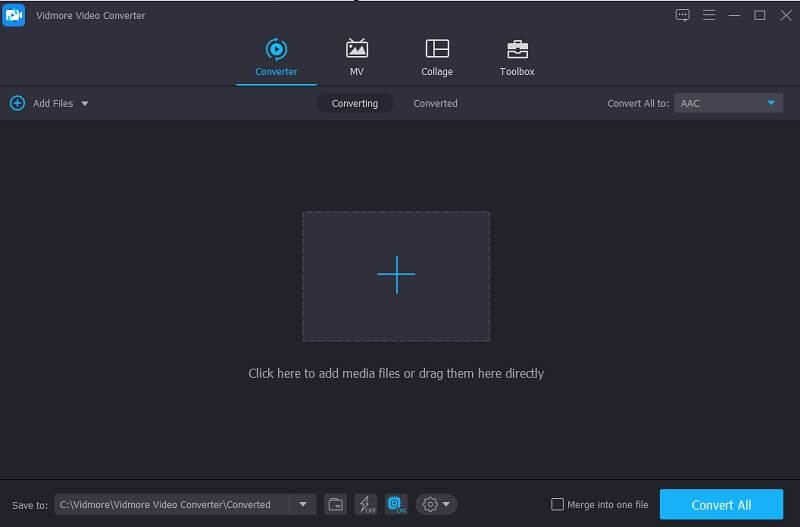
第 3 步:编辑您的 WAV 文件
然后,单击 星星 图标供您编辑 WAV 文件的音量和延迟,如果您决定更改,请单击 好 按钮。
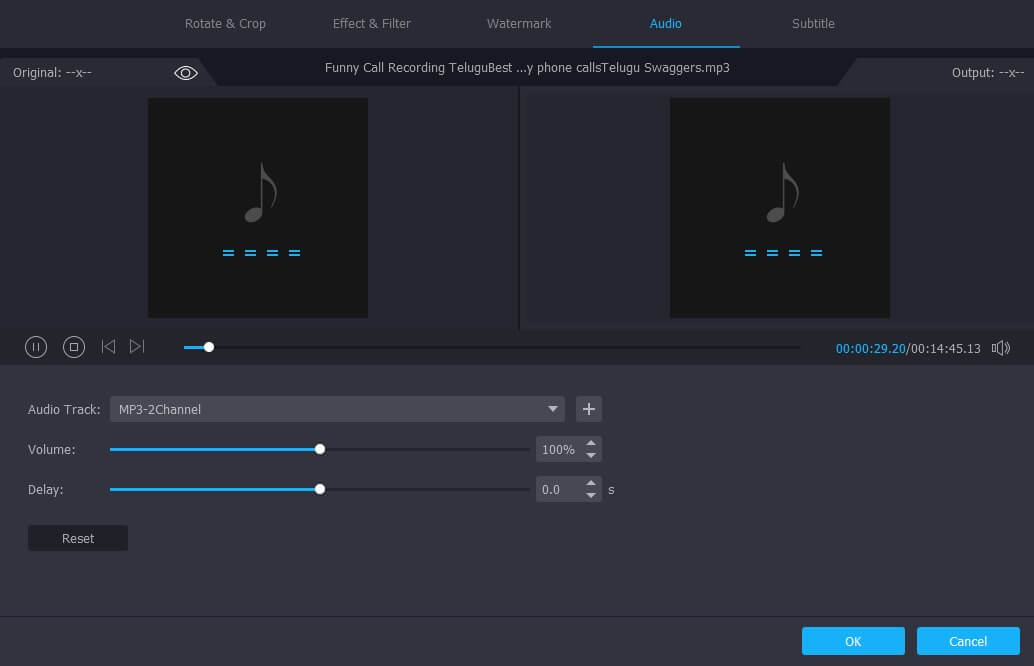
然后,如果您想剪切或修剪您的文件,请单击 剪式 图标以剪切所需的文件部分。只需从要保留的部分的起点和终点移动光标,如果完成,请单击 保存 标签。
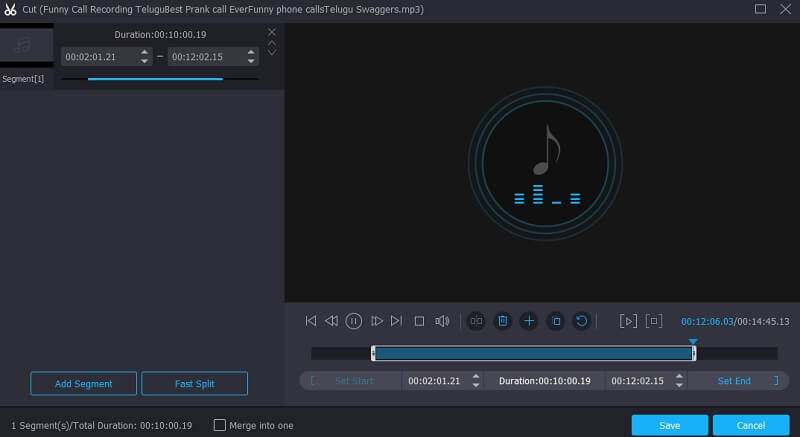
第 4 步:保存您的 WAV 文件
要成功应用您对 WAV 文件所做的更改,您现在可以通过单击工具右下方的“全部转换”按钮来保存它。

2. WavePad
另一个可以用来编辑 WAV 文件的应用程序是 Wavepad。这个工具可以帮助你剪切、修剪你的文件,它还具有降噪功能,方便用户控制他们的音轨。使其更加方便的是其用户友好的界面,可帮助每个用户轻松控制该工具。为了更好地了解如何使用此应用程序编辑 WAV 文件,下面是一个快速说明。
第1步:首先,打开您的 Wavepad 应用程序并上传来自您的库的文件。
第2步:为了能够编辑您导入的文件,将光标移动到文件的开始和结束时间并点击 编辑 剪辑左上部分的部分来控制您的文件。
第三步:如果您决定进行更改,请转到 文件 部分然后单击 将项目另存为 菜单,然后以您想要的格式更改文件。然后为了确保它被正确保存,在你的媒体播放器上播放它。
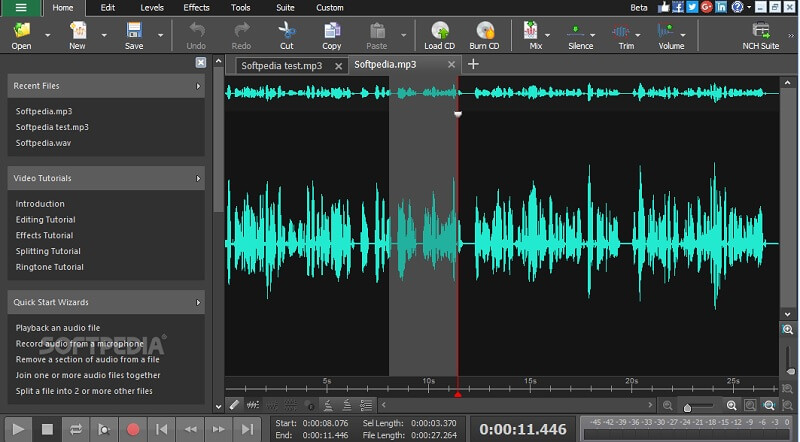
3. 大胆
Audacity 是最受推荐的音频编辑器应用程序之一,因为它可在 Windows、Mac 和 Linux 上使用。这是一个易于使用的 音频编辑器、记录器和转换器。除此之外,您可以免费下载此应用程序。例如,如果您想剪切文件,请查看下面写入数据的步骤列表。
第1步: 打开 Audacity 并选择要编辑的 WAV 文件。然后点击 F1 键,然后在要切割的零件上单击光标。
第2步:并开始剪切文件,单击 编辑 面板,然后在子菜单上单击 剪辑边界 来分割剪辑。然后点击 分裂 或者 控制 我键。
第三步: 之后,按 删除 键盘上的标签来剪切文件。然后转到文件部分并单击 保存项目 菜单。你现在有你的剪辑音频文件。
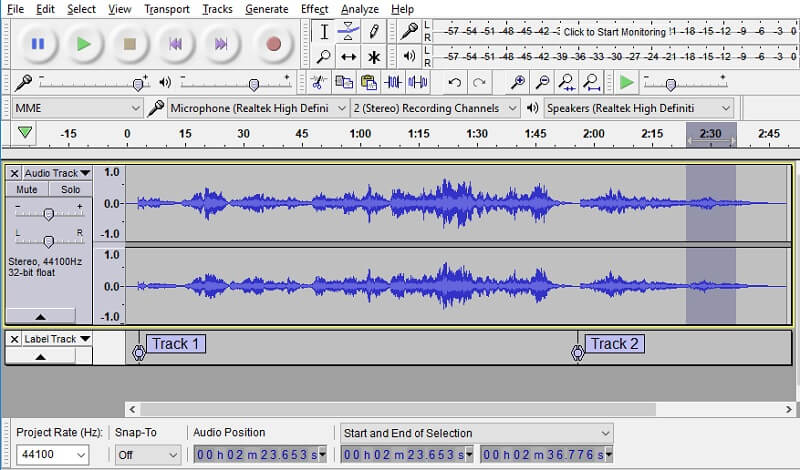
4. 音频转换器
Audioalter 是一个基于网络的应用程序,因此您无需下载应用程序来编辑您的音频文件,例如 WAV。尽管它是一个在线工具,但它提供了许多功能。要大致了解如何使用此应用程序,您可以按照以下步骤操作。
第1步:转到 Audioalter 并找到 修剪器/刀具 在选项上。上传要修剪的音频文件。
第2步:然后,将音频的开始和结束部分移动到您想要剪切的位置。之后,点击 保持 选项卡以保留您剪切的文件。
第三步: 点击 提交 屏幕下方的按钮,该过程完成后,勾选 下载 按钮。
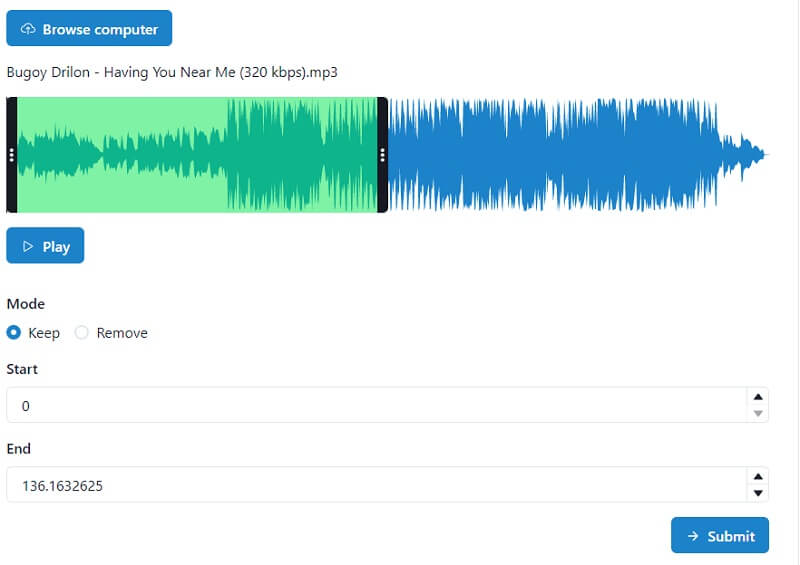
5. Clideo
另一个基于 Web 的工具是 Clideo。此应用程序提供不同的编辑功能,例如剪切、合并甚至更改音频文件的格式。无需担心技术问题,因为您可以轻松浏览它。看看下面的步骤。
第1步:转到 Clideo: Audio Cutter 然后,单击 选择文件 上传文件。
第2步: 之后,从下面的选项中选择是否要 提炼 要么 删除 您选择的剪辑。
第三步:应用更改后,您现在可以通过单击 出口 下面的标签。
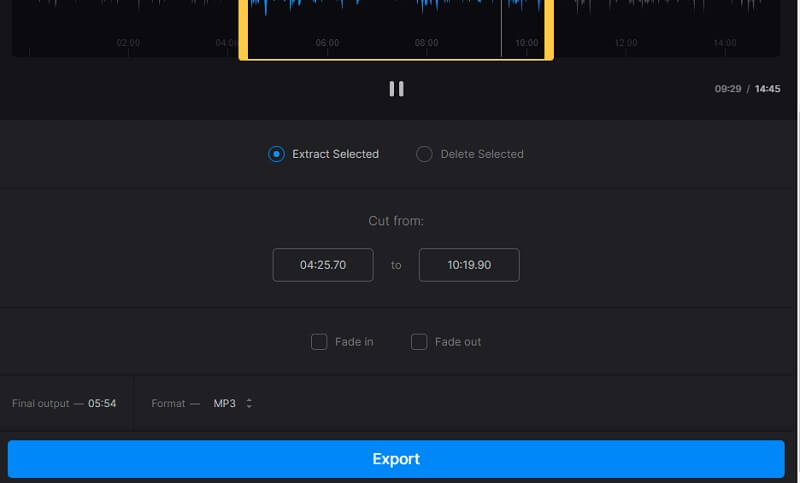
第 3 部分。 关于 WAV 编辑器的常见问题解答
1. 我可以将我的 WAV 文件制作为铃声吗?
您可以通过将文件格式更改为 M4R 来实现。然后将其传输到您的手机上,并通过“设置”将其设置为铃声。
2. 有什么app可以轻松将WAV文件转成M4R?
您可以使用 Vidmore Video Converter,因为它的音频和转换速度提高了 50 倍。因此,您可以轻松地 将 WAV 转换为 M4R。
3. 我可以在 Clideo 中导出 50MB 的 WAV 文件吗?
不幸的是没有,因为这个在线工具的最大导出大小是 50MB。
结论
以上WAV编辑器和 在线WAV编辑器 一定会帮助您使您的 WAV 文件更加惊人。您现在要做的就是选择您的赌注!
WAV 提示
-
编辑 WAV
-
转换WAV
-
剪切音频


